Ошибка в Ubuntu или что делать, когда вы видите «В репозитории нет файла релиза»
Четко, ёмко и только по делу, как побороть ошибку, которая то и дело всплывает на волне свежего обновления.
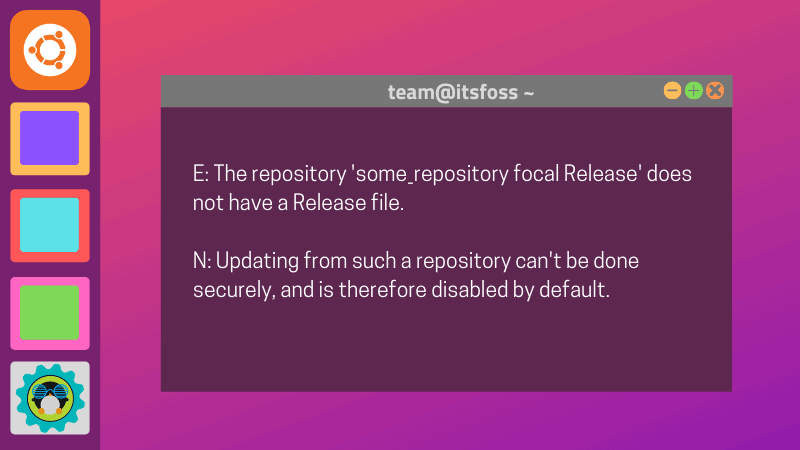
Одним из нескольких способов установки программного обеспечения в Ubuntu является использование PPA или добавление сторонних репозиториев. Несколько волшебных строк, набранных в терминале, дают вам легкий доступ к программному обеспечению или его более новой версии, которая по умолчанию недоступна в Ubuntu.
Все выглядит здорово и даже великолепно, вы привыкли добавлять дополнительные сторонние репозитории и делаете это с закрытыми глазами, но однажды при обновлении Ubuntu сталкиваетесь с такой ошибкой:
E: The repository ‘http://ppa.launchpad.net/numix/ppa/ubuntu focal Release’ does not have a Release file.
N: Updating from such a repository can’t be done securely, and is therefore disabled by default.
N: See apt-secure(8) manpage for repository creation and user configuration details.
E: Репозиторий ‘http://ppa.launchpad.net/numix/ppa/ubuntu focal Release’ не имеет файла релиза.
N: Обновление из такого репозитория не может быть сделано безопасно, и поэтому отключено по умолчанию.
N: Посетите страницу мануала apt-secure(8) для создания репозитория и деталей конфигурации пользователя.
В этом руководстве для начинающих пользователей Ubuntu я объясню, что означает эта ошибка, почему вы ее видите и что вам стоит предпринять, чтобы справиться с этой ошибкой?
Понимание сути ошибки «Репозиторий не имеет файла релиза»
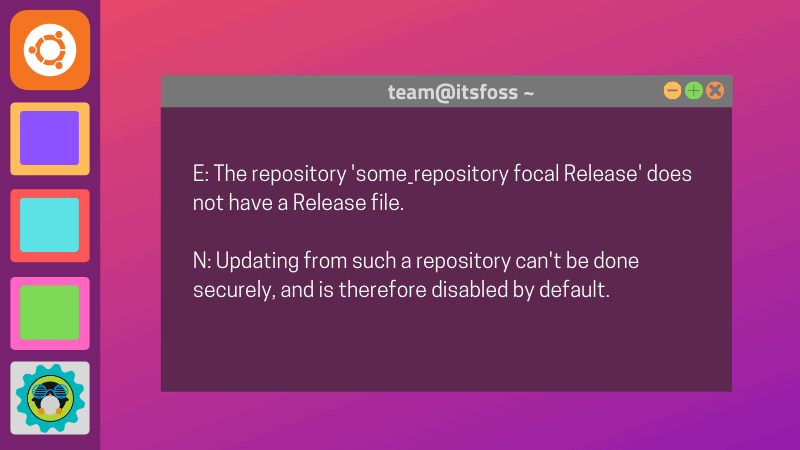
Давайте разбираться по порядку. Сообщение об ошибке:
E: Репозиторий ‘http://ppa.launchpad.net/numix/ppa/ubuntu focal release’ не имеет файла релиза.
Важной частью этого сообщения об ошибке является словосочетание «focal release».
Вы, наверное, уже знаете, что у каждого выпуска Ubuntu есть кодовое имя. Для Ubuntu 20.04 кодовое имя - Focal Fossa. «Focal» в сообщении об ошибке указывает на Focal Fossa, которым является Ubuntu 20.04.
Эта ошибка в основном говорит вам, что, хотя вы добавили сторонний репозиторий в список источников вашей системы, этот новый репозиторий недоступен для вашей текущей версии Ubuntu.
Почему так? Потому что, вероятно, вы используете новую версию Ubuntu, а разработчики еще не сделали программное обеспечение доступным для этой новой версии.
На этом этапе я настоятельно рекомендую прочитать мои подробные руководства по репозиториям PPA и Ubuntu. Эти две статьи дадут вам лучшее, более глубокое и детальное понимание темы. Поверь мне, дорогой читатель, ты не будешь разочарован.
Как узнать, доступен ли PPA или сторонний репозиторий для вашей версии Ubuntu [Опционально]
Сначала вы должны проверить версию Ubuntu и его кодовое имя с помощью команды «lsb_release -a»:
abhishek@itsfoss:~$ lsb_release -a No LSB modules are available. Distributor ID: Ubuntu Description: Ubuntu 20.04 LTS Release: 20.04 Codename: focal
Следующий шаг, который нам стоит сделать – это посетить сайт соответствующего программного обеспечения.
Следующая часть объяснения возможно не самая доступная для понимания, но все получится стоит приложить чуть-чуть терпения и усилий.
В приведенном здесь примере ошибка жалуется на http://ppa.launchpad.net/numix/ppa/ubuntu. Это репозиторий PPA, и вы можете легко найти его веб-страницу. Как, спросите вы. Вообще изи.
Используйте Google или альтернативную гуглу поисковую систему, например Duck Duck Go, и выполните поиск, по ключевым словам, «ppa numix». Этот запрос первым же результатом выдаст вам ссылку на launchpad.net, который является веб-сайтом, используемым для размещения кода, связанного с PPA.
На веб-странице PPA вы можете перейти к разделу «Обзор опубликованных пакетов» и отфильтровать его по кодовому имени вашей версии Ubuntu:
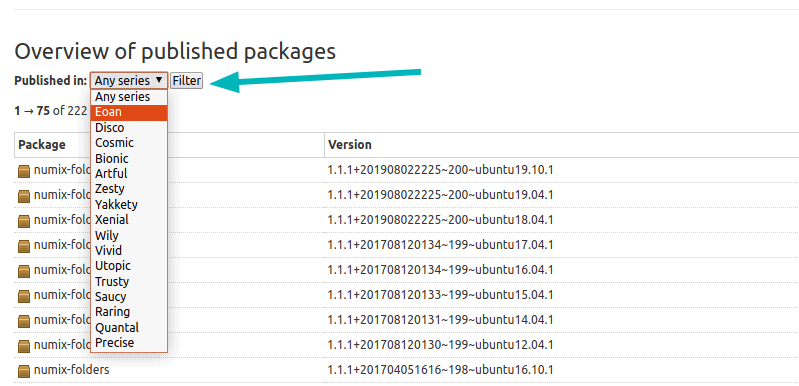
Для сторонних репозиториев, не относящихся к PPA, вам необходимо проверить официальный веб-сайт программного обеспечения и посмотреть, доступен ли репозиторий для вашей версии Ubuntu или нет.
Что делать, если репозиторий недоступен для вашей версии Ubuntu
Если указанный репозиторий недоступен для вашей версии Ubuntu, вот что вы можете сделать:
· Удалите проблемный репозиторий из списка репозиториев, чтобы вы не видели ошибку при каждом запуске обновления.
· Получить программное обеспечение из другого источника (если это возможно).
Чтобы удалить проблемный репозиторий, запустите инструмент Software & Updates:
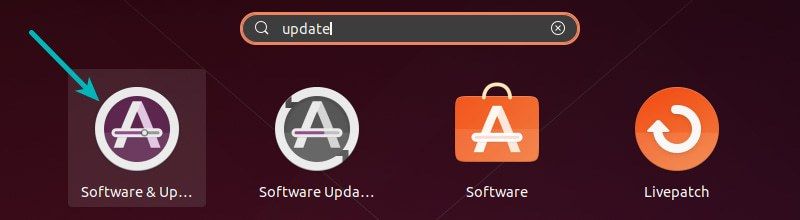
Перейдите на вкладку «Другое программное обеспечение» и найдите нужный репозиторий. Выделите его и нажмите кнопку «Удалить», чтобы удалить его из вашей системы.
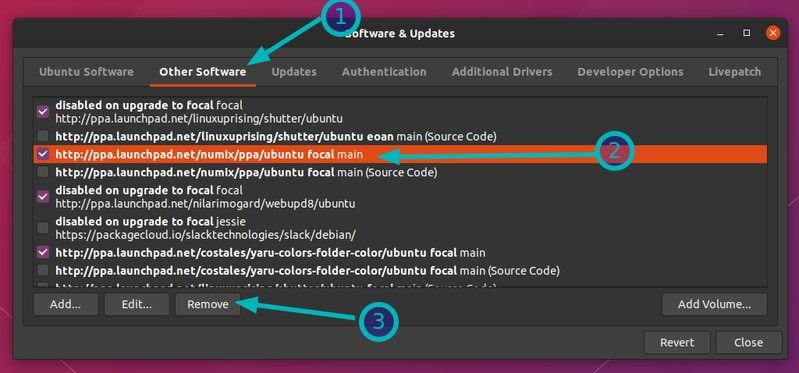
Это удалит PPA или репозиторий, о котором идет речь.
Следующим шагом является получение программного обеспечения из какого-то другого источника, и тут все абсолютно субъективно и вариативно. В некоторых случаях вы все равно можете загрузить файл DEB с веб-сайта PPA и использовать программное обеспечение (пошаговую инструкцию я даю в руководстве по PPA). Кроме того, вы можете проверить веб-сайт проекта, на предмет существования Snap / Flatpak или Python версий искомого программного обеспечения.

